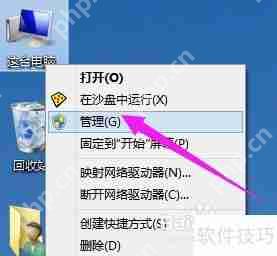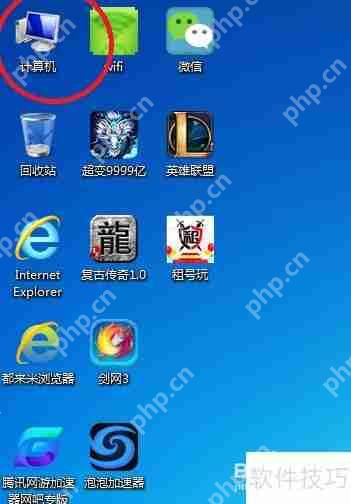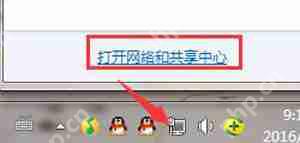电脑怎么更新驱动?4种升级方法,性能提升
更新电脑驱动的方法有设备管理器更新、厂商官网下载、驱动管理软件和windows update。设备管理
更新电脑驱动的方法有设备管理器更新、厂商官网下载、驱动管理软件和windows update。设备管理器更新是系统自带方法,操作简单但驱动版本可能不是最新的;厂商官网下载驱动最可靠,能获取最新稳定版本但需要耐心查找;驱动管理软件方便快捷,可一键更新所有驱动但需注意捆绑软件;windows update偶尔推送驱动更新,安全但频率低。过期驱动可能导致硬件性能下降、系统不稳定甚至无法使用新硬件。判断驱动是否需要更新可通过设备管理器查看是否有黄色感叹号或遇到异常问题。若更新失败,可尝试回滚驱动、卸载后重装、检查系统文件或最终考虑重装系统。掌握正确方法并定期维护,有助于保持电脑良好运行状态。

电脑驱动更新,说白了就是让你的硬件和操作系统更好地“沟通”。驱动不及时更新,轻则影响使用体验,重则导致系统崩溃。所以,更新驱动是保持电脑良好状态的重要一环。
更新驱动的方法有很多,这里介绍几种我常用的,希望能帮到你。
解决方案
设备管理器更新:最基础但有时也最靠谱
这是Windows自带的方法,操作简单,但成功率嘛,有时候看脸。
打开“设备管理器”(右键点击“开始”菜单,选择“设备管理器”)。找到你想更新的硬件,比如显卡、网卡等。右键点击该硬件,选择“更新驱动程序”。可以选择“自动搜索驱动程序”或者“浏览我的电脑以查找驱动程序”。自动搜索通常比较慢,而且找到的不一定是最新版本。如果你事先下载好了驱动,就选择“浏览我的电脑”。这种方法的好处是安全,毕竟是系统自带的,但缺点也很明显,就是驱动版本可能不是最新的,而且有时候会提示“已安装最佳驱动程序”,实际上并没有更新。
厂商官网下载:最可靠但需要耐心
直接去硬件厂商的官网下载驱动是最可靠的方式,因为官网提供的驱动一定是最新、最稳定的。
找到你的硬件型号,比如显卡是NVIDIA GeForce RTX 3060,网卡是Intel Wireless-AC 9560。去NVIDIA、Intel等厂商的官网,找到对应的驱动下载页面。下载驱动程序,然后安装。这种方法的优点是驱动版本最新、最稳定,但缺点是需要自己去找,而且不同厂商的官网操作方式不一样,需要耐心。另外,下载的驱动程序文件通常比较大。
驱动管理软件:最方便但要注意选择
市面上有很多驱动管理软件,比如驱动精灵、驱动人生等。这些软件可以自动检测你的硬件,并提供最新的驱动下载和安装。
下载并安装驱动管理软件。运行软件,它会自动扫描你的硬件,并提示你需要更新的驱动。点击“一键更新”或者类似按钮,软件会自动下载并安装驱动。这种方法的优点是方便,可以一次性更新所有驱动,但缺点是这些软件通常会捆绑一些垃圾软件,而且驱动版本不一定是最好的。所以,选择驱动管理软件要慎重,尽量选择口碑好的,并且在安装过程中注意取消勾选那些捆绑的垃圾软件。
另外,有些驱动管理软件可能会修改你的系统设置,比如修改主页、添加开机启动项等,所以使用时要小心。
Windows Update:容易被忽略但有时有惊喜
Windows Update除了更新系统补丁外,有时候也会推送一些硬件驱动的更新。
打开“设置”(Windows键+I)。点击“更新和安全”。点击“检查更新”。如果有硬件驱动更新,Windows Update会自动下载并安装。这种方法的优点是方便,而且安全,但缺点是驱动版本通常不是最新的,而且更新频率比较低。
有时候,Windows Update推送的驱动可能会导致一些问题,比如蓝屏、死机等。如果遇到这种情况,可以尝试回滚驱动。
电脑驱动程序过期了会有什么影响?
驱动程序过期就像你的电脑和硬件之间语言不通了。最直接的影响就是硬件性能下降,比如游戏画面卡顿、声音断断续续等。另外,驱动程序过期还可能导致系统不稳定,出现蓝屏、死机等问题。甚至有些新硬件,如果驱动程序不支持,可能根本无法正常工作。
如何判断我的电脑驱动需要更新?
最简单的方法就是打开设备管理器,看看有没有带黄色感叹号的设备。如果有,说明这个设备的驱动有问题,需要更新。另外,如果你的电脑在使用过程中经常出现一些奇怪的问题,比如游戏卡顿、蓝屏等,也可以考虑更新驱动。当然,最保险的方法是定期检查并更新驱动,保持电脑的良好状态。
更新驱动失败怎么办?
更新驱动失败的原因有很多,比如驱动程序不兼容、系统文件损坏等。如果遇到这种情况,可以尝试以下方法:
回滚驱动: 在设备管理器中,找到你更新失败的硬件,右键点击,选择“属性”,切换到“驱动程序”选项卡,点击“回滚驱动程序”。卸载驱动: 在设备管理器中,找到你更新失败的硬件,右键点击,选择“卸载设备”。然后重新启动电脑,让系统自动安装驱动,或者手动安装你下载的驱动程序。检查系统文件: 打开命令提示符(以管理员身份运行),输入sfc /scannow命令,检查并修复系统文件。重装系统: 如果以上方法都无效,可以考虑重装系统。更新驱动是个技术活,但只要掌握了方法,就能让你的电脑保持最佳状态。记住,选择合适的驱动更新方式,定期检查并更新驱动,遇到问题及时解决,就能让你的电脑始终流畅运行。
菜鸟下载发布此文仅为传递信息,不代表菜鸟下载认同其观点或证实其描述。
相关文章
更多>>热门游戏
更多>>热点资讯
更多>>热门排行
更多>>- 猎手之王游戏版本排行榜-猎手之王游戏合集-2023猎手之王游戏版本推荐
- 神州狂澜手游2023排行榜前十名下载_好玩的神州狂澜手游大全
- 漫漫江湖手游2023排行榜前十名下载_好玩的漫漫江湖手游大全
- 多种热门耐玩的守望封锁破解版游戏下载排行榜-守望封锁破解版下载大全
- 超凡战队题材手游排行榜下载-有哪些好玩的超凡战队题材手机游戏推荐
- 胜利曙光手游排行-胜利曙光免费版/单机版/破解版-胜利曙光版本大全
- 武震皇城排行榜下载大全-2023最好玩的武震皇城前十名推荐
- 热血龙卫ios手游排行榜-热血龙卫手游大全-有什么类似热血龙卫的手游
- 新西游记手游2023排行榜前十名下载_好玩的新西游记手游大全
- 斗罗纪元最新排行榜-斗罗纪元手游免费版下载-斗罗纪元免费破解版下载
- 天仙之上排行榜下载大全-2023最好玩的天仙之上前十名推荐
- 2023天神物语手游排行榜-天神物语手游2023排行榜前十名下载